Table of Contents
Öncelikle, ürün anahtarlarının ne olduğunu ve özellikle Windows Server'da neden bu kadar önemli olduğunu bilmelisiniz. Ürün anahtarları genellikle birçok yazılım tarafından kurulum süreci sırasında gerekli olan belirli bir uzunluktaki benzersiz bir alfanümerik koddur. Kullanıcının programın kopyasını, bizim durumumuzda Windows Server'ı yasal olarak satın aldığından ve sahip olduğundan emin olma amacına hizmet ederler.
Windows Server gibi bir işletim sistemi için ürün anahtarı olmadan, tüm özellikleri özünde kullanmak zordur. Ürün anahtarı olmadan, bazı programlar düzgün çalışmayacak ve bunları tamamen kullanmanızı engelleyecektir. Bazen ürün anahtarınızı bulmak Windows Server kullanıcıları için zor olabilir. Bu nedenle, burada Windows Server 2019 ürün anahtarını tamamen kolaylıkla bulmak için eksiksiz bir kılavuz sunduk. Önce Windows Server ürün anahtarlarını bulmanın bazı hızlı yollarına bakalım.
Windows Server 2019 Ürün Anahtarını Bulmanın Hızlı Yolları
Bazen, sorun bizim onu yarattığımız kadar büyük bir sorun değildir. Yöntemlerimize derinlemesine dalmadan önce, ürün anahtarını bulmak için uygulayabileceğiniz bazı hızlı ipuçları var. İşte birkaç hızlı ipucu:
1. Windows Server 2019 Ürün kutusunda ürün anahtarını bulun : Genellikle, Windows Server 2019 kopyanızı nasıl edindiğinize bağlıdır ve etkinleştirmek için yine de 25 karakterlik bir ürün anahtarına ihtiyacınız olacaktır. Windows Server 2019'un fiziksel bir kopyasını satın aldıysanız, ürün anahtarı kutunun içindeki bir etikette veya kartta bulunmalıdır. Buna dahil edilmelidir.
2. Windows hesabınızı kontrol edin : Windows Server 2019'u çevrimiçi satın aldıysanız, ürün anahtarınız satın alma işlemini başarıyla tamamladıktan sonra almış olabileceğiniz onay e-postasında olabilir. Ürün anahtarınızın Microsoft Hesabınıza zaten bağlı olması da mümkün olabilir. Bunu kontrol etmek için ayarlar seçeneğine gidip Güncelleştirme ve Güvenlik'i seçebilirsiniz. Orada, sol tarafta Etkinleştirme adlı seçeneği seçin.
3. Windows Destek Ekibini Arayın : Yukarıda belirtilen seçenekler sizin için işe yaramıyorsa, yetkililerle konuşup danışmak için doğru zaman olabilir. Sipariş kimliğinizle Windows Server destek ekibini arayın. Bu, Windows Server 2019'un dijital kopyasını yasal olarak satın aldıysanız ürün kimliğinize erişmenize yardımcı olacaktır.
Tartıştığımız tüm bu eylemleri gerçekleştirdikten sonra bile Windows Server 2019 için ürün anahtarınızı hala bulamıyorsanız, meseleyi kendi ellerinize almanın zamanı geldi. Hiçbir şey işe yaramazsa, Windows Server 2019 için ürün anahtarınızı bulmak için deneyebileceğiniz üç yöntem daha var.
Windows Server 2019 için Ürün Anahtarını Bulun
Aşağıda Windows Server 2019'da ürün anahtarını bulmak için denenmiş ve test edilmiş yöntemlerden bazıları verilmiştir, hepsini kontrol ettiğinizden emin olun:
1. Windows Server Ürün Anahtarı Bulucuyu çalıştırın
2. Windows Powershell/CMD Komutunu Çalıştırın
3. Kayıt Defterini Kullanın
Bu üç yöntem, hala bulamıyorsanız ürün anahtarınızı bulmanın en iyi yoludur. Ürün anahtarınızı bulmak için yerleşik Windows PowerShell'i veya Komut İstemi'ni kullanabilirsiniz. Bir kayıt defteri kullanmak da ürün anahtarınızı bulmanın bir yoludur.
Ancak bu iki yöntem, komut satırları ve zaman alıcı olabilecek diğer şeyler içerdiğinden, ortalama kullanıcılar için biraz zahmetli olabilir. Bu gibi durumlarda her zaman daha kolay yolu tercih etmenizde fayda var, çünkü çok daha basit ve daha az zaman alıcıdırlar. Bu nedenle, Windows Server Ürün Anahtarı Bulucu'yu kullanmanızı öneririz, çünkü bununla yapılması çok daha basit bir işlemdir.
1. Ürün Anahtarı Bulucuyu Kullanarak Windows Server 2019 Ürün Anahtarını Bulun
Windows Server 2019 için ürün anahtarını bulmak can sıkıcı olabilir. Bu nedenle EaseUS Key Finder'ın en yeni özelliğini kullanmanızı öneririz. Bu yeni özellik, Ürün anahtarınızı çıkarmanıza yardımcı olmak için özel olarak tasarlanmıştır. Bu yazılımı resmi web sitelerinden indirebilirsiniz.
Yazılımı indirdikten sonra, mevcut bilgisayarınızda EaseUS Key Finder'ı çalıştırın ve sol paneldeki Ürün anahtarı seçeneğini seçin. Windows, Office ve adobe için ürün anahtarınızı sadece bir kez tarayarak görebilirsiniz. Artık bu anahtarları gelecekteki amaçlarınız için kaydedebilirsiniz. Bu yöntemi kullanmak, ürün anahtarınızı bulmanın en basit yoludur. Bu nedenle, EaseUS Key Finder pro sürümünü kullanmak önceliğiniz olmalıdır.
Adım 1. Kayıt Defteri Anahtarının altında "Windows" sekmesine tıklayın.

Adım 2. Sağ taraftaki Windows ürün anahtarını kontrol edin. Yapıştırmak için "Kopyala"ya tıklayın. Veya diğer iki seçeneği seçin:
"Kaydet" - PDF dosyası olarak yerel olarak kaydedin.
"Yazdır" - Anahtar dosyasını yazdırmak için tıklayın.

İlgili makaleler:
EaseUS Key Finder hakkında daha fazla özellik öğrenin:
2. PowerShell/CMD Komutunu Kullanarak Windows Server 2019 Ürün Anahtarını Bulun
Burada, Windows Server 2019 için ürün anahtarınızı bulmanın daha karmaşık bir yolunu tercih ederseniz, ürün anahtarınızı almak için bu iki yöntemi kullanabilirsiniz. Birincisi Komut İstemi'ni kullanmak ve ikincisi PowerShell'i kullanmaktır.
1. CMD Kullanarak Ürün Anahtarını Bulun
- Windows Arama Çubuğunu açın ve cmd yazın.
- "cmd"ye sağ tıklayın ve seçin Yönetici olarak çalıştırın.
- Komut penceresi açıldığında şunu yazın:
wmic path softwarelicensingservice OA3xOriginalProductKey alın
- Basmak Enter. Şimdi Windows anahtarınız size görünür olacak.
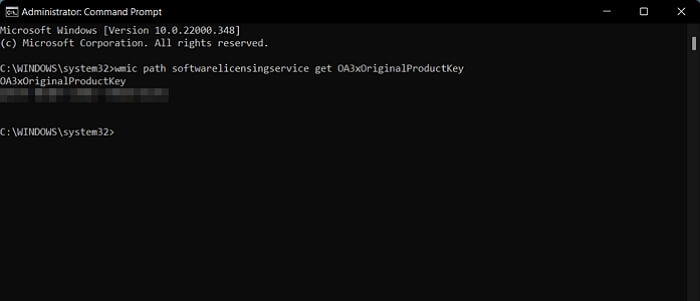
2. PowerShell Kullanarak Ürün Anahtarını Bulun
- Başlat menüsüne sağ tıklayın.
- Windows PowerShell'i (Yönetici) seçin
- PowerShell penceresi açıldığında şunu yazın:
powershell "(Get-WmiObject -query 'SoftwareLicensingService'ten * seç').OA3xOriginalProductKey"
- Bunları yazdıktan sonra Enter'a basın.
- Kısa bir süre sonra Windows Ürün anahtarınız tarafınıza gösterilecektir.

3. Kayıt Defterinde Windows Server 2019 Ürün Anahtarını Bulun
Windows Server 2019 Ürün Anahtarınızı kayıt defterini kullanarak da bulabilirsiniz. Bu işlemi gerçekleştirebileceğiniz basit adımlar şunlardır:
- Git Başlat menüsü.
- Arama çubuğuna Regedit yazın.
- Kayıt defteri düzenleyicisine sağ tıklayın ve "Yönetici olarak çalıştır" seçeneğini seçin.
- Bundan sonra kayıt defteri düzenleyicisine ulaşacaksınız. Şimdi klasör ağacını genişletebilirsiniz.
Bilgisayar\HKEY_LOCAL_MAKİNE\YAZILIM\Microsoft\Windows NT\GeçerliSürüm\DijitalÜrünKimliği
- Verilen yola ulaştıktan sonra "DigitalProductId" adlı seçeneği seçin.
- Şimdi "Dijital Ürün Kimliği" kayıt anahtarının değerini kontrol edin.
- Bunu yaparak ürün anahtarınıza ulaşabilirsiniz.
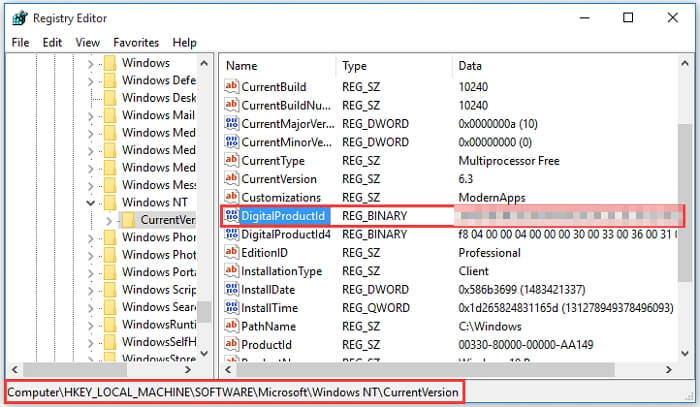
Çözüm
Bu makalede, Windows Server 2019 için eksik ürün anahtarınızı bulabileceğiniz en iyi olası yöntemlerin hepsini ele aldık. EaseUS Key Finder yazılımını kullanmanın dışında, diğer tüm yollar ortalama bir günlük kullanıcı için çok fazladır. Bu nedenle EaseUS Key Finder yazılımını kullanmak bu sorun için ideal bir çözümdür.
Ürün anahtarınızı yalnızca tek bir tıklamayla bulmakla kalmaz, aynı zamanda ölü veya önyüklenemeyen bir işletim sistemi sürücüsünden Windows ve yazılım ürün anahtarlarını basit tıklamalarla bulmanıza da yardımcı olabilir. Ayrıca bu aracı, Windows Server Kimlik Bilgilerinizin kullanıcı adlarını ve parolalarını yalnızca tek bir basit tıklamayla bulmak için de kullanabilirsiniz.
Umarım bu makale sizin için faydalı olmuştur ve aradığınızı bulmuşsunuzdur. İşletim Sistemine yasal olarak sahipseniz, yukarıda belirtilen yöntemlerden herhangi birini uygulayarak Windows Server 2019 için ürün anahtarınızı alabilirsiniz.
Bu Sayfa Size Yardımcı Oldu mu?
İlgili Makaleler
-
En İyi Windows Şifre Kurtarma Aracı Ücretsiz İndir 2025
![author icon]() Mike/2025/06/26
Mike/2025/06/26 -
Kayıp Office Ürün Anahtarı Nasıl Kurtarılır (Üç Hızlı Yol)
![author icon]() Mike/2025/06/26
Mike/2025/06/26 -
Windows Server 2012 Ürün Anahtarı Nasıl Bulunur [3 Yol]
![author icon]() Mike/2025/06/26
Mike/2025/06/26 -
Windows Server 2019 Ürün Anahtarı Nasıl Bulunur
![author icon]() Mike/2025/06/26
Mike/2025/06/26
EaseUS Key Finder Hakkında
EaseUS Key Finder, Windows veya Windows Server ürün anahtarlarını etkili bir şekilde bulmanız, Office, Adobe ve diğer yüklü yazılımların seri numaralarını keşfetmeniz ve WiFi kodlarını vb. basit tıklamalarla başarılı bir şekilde bulmanız için eksiksiz çözümler sunar.
Ürün İncelemeleri
